
Ma 6 rejtett Facebook-funkciót fogunk felfedezni; ez a 6 funkció biztosan sokat segít neked, ha olyan Facebook-függő vagy, mint én. Tehát menjen végig a pontokon, és használja ki azokat teljes mértékben.
A Facebook egy átfogó közösségi média felület. Most ez a hálózat nagyon népszerűvé vált az egész világon. Kezdetben ez a hálózat visszafogott volt Mark Zuckerberg főiskolai hallgatói számára; Akkor ez a hálózat az összes főiskolai hallgatóé volt. És jelenleg ezt a weboldalt minden 13 év feletti személy használhatja. Ezek a hatalmas hálózatok folyamatosan modernizálódnak, és mindig új funkciókat állítanak elő a felhasználó számára. Van néhány funkció, amelyet a felhasználó nem ismer, de nagyon előnyösek.
6 rejtett Facebook-funkció, amelyet nem használ (de kellene!)
Az alábbiakban a Facebook 6 olyan funkciója található, amelyeket esetleg nem értesz. Csak olvassa el és próbálja ki mindegyiket, hogy jobb élményben legyen része a Facebookkal.
1. A törölt tartalom visszaállítása
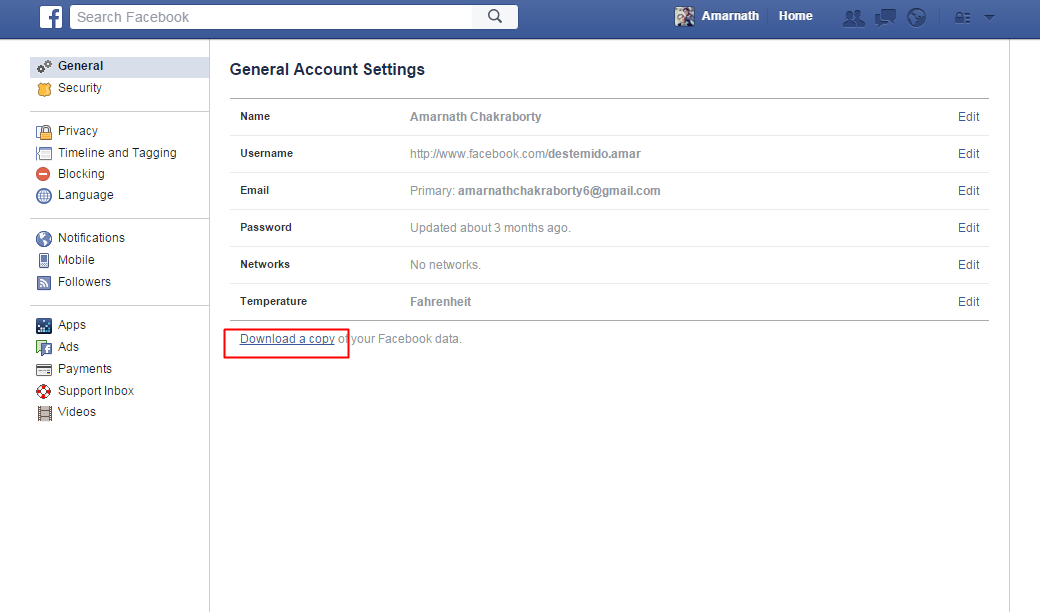
Ezzel az újítással könnyedén visszaállíthat mindent a Facebookon, amit korábban véletlenül törölhetett. Ehhez egyszerűen kövesse az alábbi lépéseket.
- Először jelentkezzen be Facebook-fiókjába.
- Most lépjen a Facebook általános fiókbeállításaiba.
- Az Általános fiókbeállításban a Hőmérséklet-beállítás mező után egy szöveg jelenik meg a Facebook-adataid másolatának letöltése felirattal.
- Most kattintson erre a lehetőségre, és egy másik oldalon megjelenik az archívum elindítása opció, kattintson rá.
- Most megnyílik egy felugró ablak, és meg kell adnia jelszavát. Ez megint csak biztonsági okokból lesz.
- Most írja be a jelszót, és kattintson a küldés gombra.
- Látni fogja, hogy az összes Facebook-adat letöltési linkje elküldésre kerül az e-mail fiókjába. Az e-mail az lesz, amelyet a Facebook-fiók létrehozásához használ.
- Egy idő után nyissa meg e-mail fiókját, és látni fogja a Facebook e-mailt a fiókjában. Nyissa meg a levelet, és megjelenik egy link a Facebook-adatai letöltéséhez.
- Kattintson a letöltési linkre a teljes Facebook-adat letöltéséhez.
2. Lásd először

Gyakran lemaradunk egy barátunk fontos bejegyzéseiről, és visszajöttek, és megkérdezték: „Láttad a Facebook-bejegyzésemet? Hogyan láthatnád ismerősöd bejegyzését, ha a Facebook hírfolyamod tele van nemkívánatos spamekkel és véletlenszerű bejegyzésekkel? De képzeld csak? A Facebook lehetőséget biztosít a hírfolyam összeállítására. Lehetővé teszi számunkra, hogy úgy alakítsuk ki hírfolyamunkat, hogy milyen embereket és egyéb dolgokat szeretne látni hírfolyama tetején, akár mobilról, akár számítógépről van szó.
A testreszabást lehetővé tevő opció a „Lásd először” mindössze annyit kell tennie, hogy felkeresi annak a személynek a profilját, akinek a bejegyzését felül szeretné látni, majd a „Barátok” fül alatt válassza a „Megtekintés először” lehetőséget.
3. Adományozás nonprofit szervezeteknek
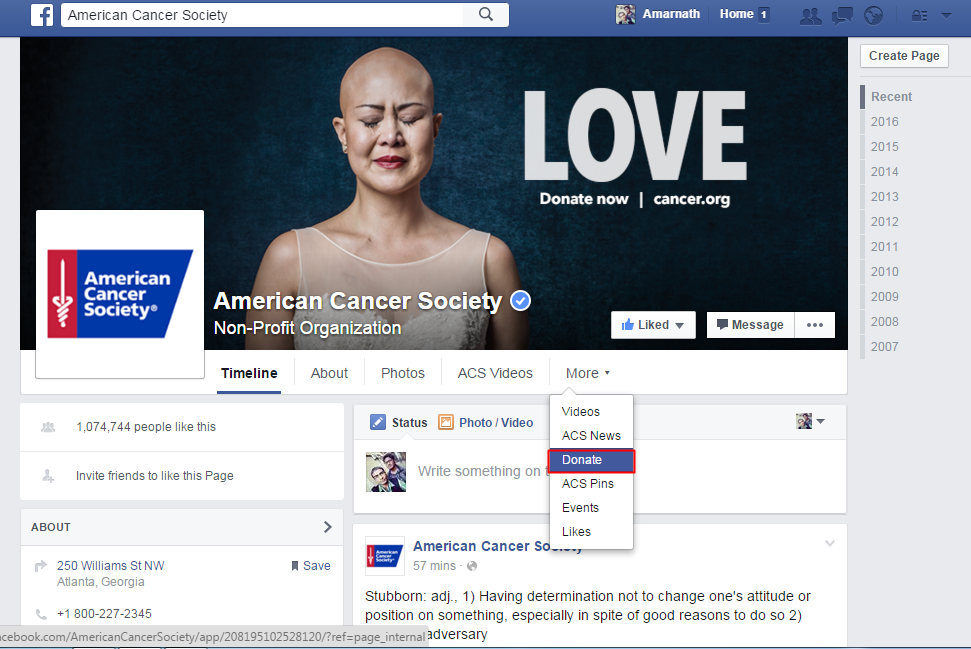
A 19 szervezetet tartalmazó listán többek között megtalálható az Amerikai Rákszövetség, az Amerikai Vöröskereszt, a World Wildlife Fund és a Malaria No More, és még sok más. Bármilyen összeget adományozhat ezeknek a nonprofit szervezeteknek a Facebook-fiókjából. Ezek minősített, megbízható és ellenőrzött szervezetek, amelyek az embereket segítik.
Jelenleg ahhoz, hogy hozzájárulásai az oldalukra kerüljenek, kattintson a Továbbiak lehetőségre közvetlenül a borítókép alatt, és válassza az Adományozás most lehetőséget, és tetszőleges összeget adományozhat.
4. Szinkronizálja a Facebook-naptárt a Google Naptárral
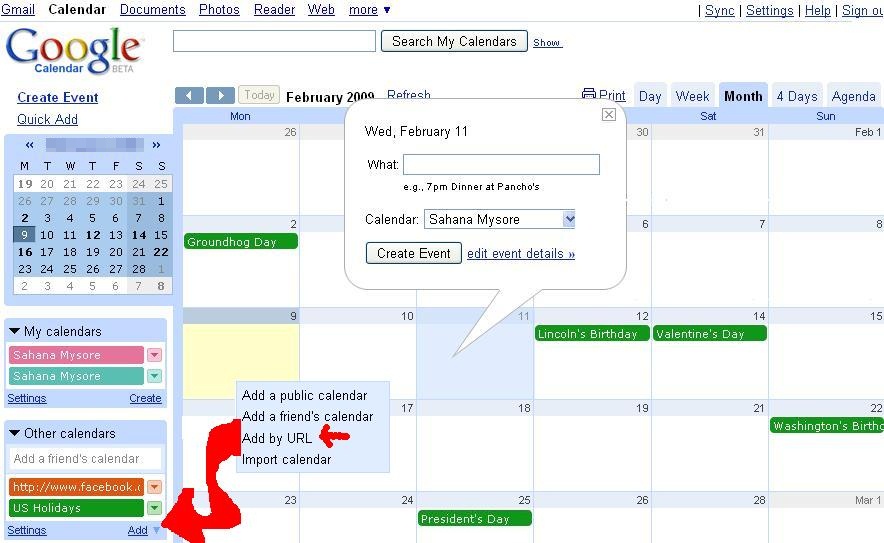
Ez a google hasznos funkciója. Ezzel egyszerűen szinkronizálhatja Facebook-naptárát Google-naptárával, és ezzel szinkronizálja Facebook-ismerősének összes születésnapját és Facebook-eseményét. És ezzel az Android google naptár minden jelét megjeleníti a naptárában.
Ennek aktiválásához először lépjen a Facebook eseményre; több olyan eseményt is látni fog, amelyekben Ön is részt vesz, majd az oldal jobb alsó sarkában a közelgő eseményekre és születésnapokra mutató linkeket talál. Kattintson a jobb gombbal valamelyikre, és válassza a „Hivatkozás címének másolása” lehetőséget. Most lépjen a Google Naptárba. Van az „Egyéb naptárak” opció; kattintson a legördülő nyíl gombra, és válassza ki a „Hozzáadás URL alapján” lehetőséget, és azt! Kész vagy.
5. Mentse most, majd olvassa el később

Minden alkalommal, amikor bejelentkezik Facebook-fiókjába, rengeteg hírt lát ott. Sok közülük csak pazarlás számodra, de vannak olyan bejegyzések, amelyeket el akarsz olvasni, de nincs időd elolvasni őket. Ebben az esetben ez a hasznos funkció hasznos lesz. A bejegyzést elmentheti, hogy később elolvashassa a fiókjában. Ezzel időt takarít meg, és tárolja a bejegyzést későbbi használatra. Ehhez kattintson a lefelé mutató nyílra minden bejegyzésnél, és válassza a Mentés lehetőséget.
6. Alakítsa át Facebook-profilját oldallá
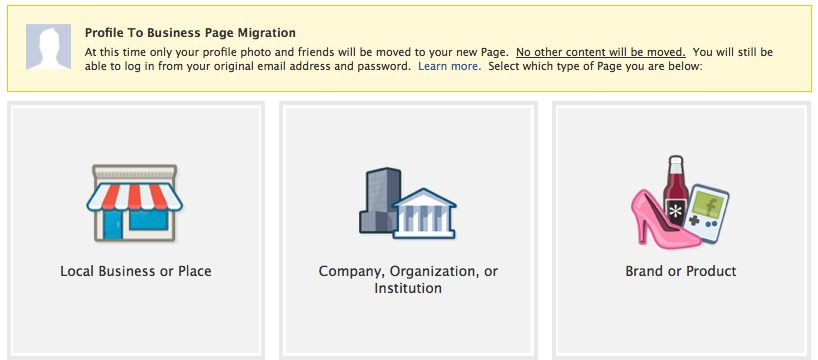
Sok felhasználó nem ismeri ezt a funkciót, de igen, lehetséges a Facebook-profilját oldallá alakítani. Sok promóter először Facebook-profilt készít, barátokat ad hozzá, majd ezt a profilt oldallá alakítja. Ezzel az összes Facebook-ismerősöd az oldalad kedvelőjévé válik. Ehhez először lépjen a Profil oldaláttelepítésre menüpontra, majd válasszon kategóriát az oldalához.
A következő oldalon válasszon ki egy alkategóriát, és adja meg a szükséges adatokat. Végül kattintson az Első lépések lehetőségre, és kövesse a kapott utasításokat. Ez az. A profilod oldallá alakul.
Tehát fent van a 6 Facebook-funkció, amelyet valószínűleg nem ismer. Biztos vagyok benne, hogy meg kell csodálnia ezeket a funkciókat, mivel ezek nagyon hasznosak a felhasználó számára. Tehát próbálja ki ezeket a funkciókat, és élvezze a jobb Facebook-szocializációs élményt.
Ne felejtse el megosztani ezt a nagyszerű bejegyzést barátaival, és hagyjon megjegyzést alább, ha bármilyen kérdése van a fent tárgyalt funkciókkal kapcsolatban.





